爱思助手怎么截图 爱思助手截图办法流程
时间:2023-7-31作者:未知来源:三度网教程人气:
- 本站电脑知识提供应用软件知识,计算机网络软件知识,计算机系统工具知识,电脑配置知识,电脑故障排除和电脑常识大全,帮助您更好的学习电脑!不为别的,只因有共同的爱好,为软件和互联网发展出一分力!
爱思助手怎么截图?在电脑上可以截取手机图片吗?其实爱思助手就有这样的功能,下面小乐哥给大家介绍爱思助手截图方法流程,不会的朋友可以来学学哦!
,爱思助手截图方法流程
1、打开爱思助手,连接自己的设备,在开始界面上点击设备名,在下面列表中选择“更多”。
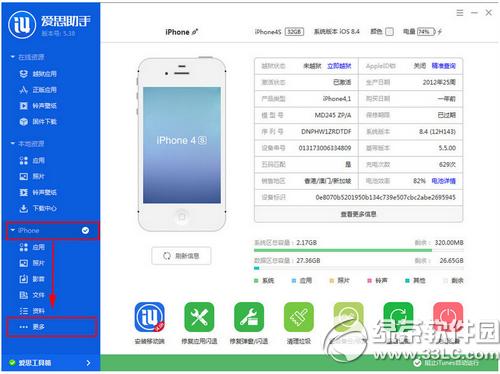
2、在“更多”中选择“实时桌面”功能,点击。
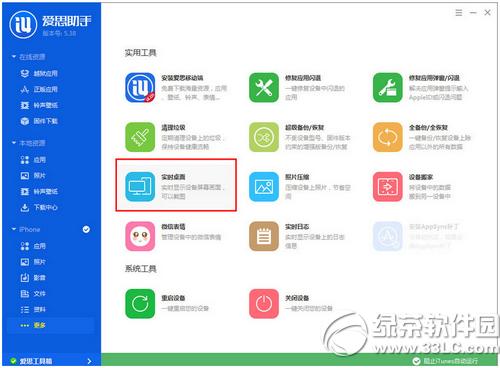
3、之后就会出现一个实时桌面的页面,它会实时显示你的设备界面,你在设备上做的操作也会反应在实时桌面上,相当于将你的设备屏幕投射到了电脑屏幕上,很高大上的吧。
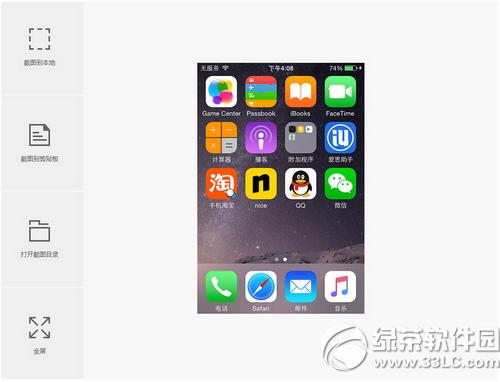
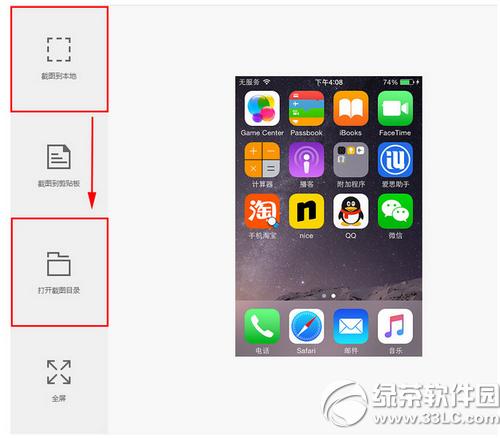
4、想使用截图功能就点击截图到本地,就可以轻松截图保存到电脑里了,点击“打开截图目录”就可以打开保存截图的目录文件夹。
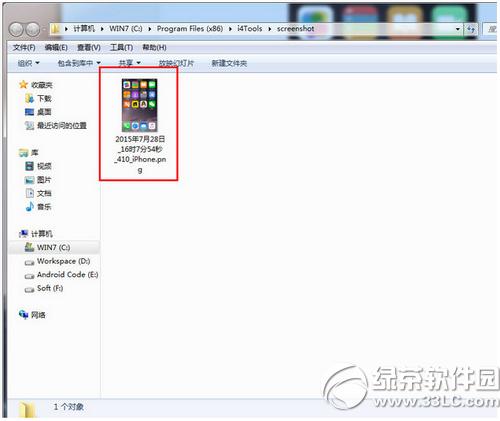
爱思助手怎么刷机?爱思助手刷机教程
爱思助手怎么卸载?爱思助手卸载方法
学习教程快速掌握从入门到精通的电脑知识关键词: 爱思助手怎样截图 爱思助手截图办法流程